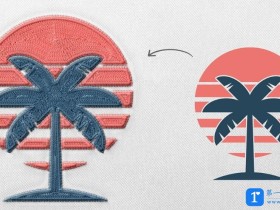- A+
所属分类:ug安装使用教程
UG怎么创建零件的局部剖视图?手中有一个零件的模型,想要做这个零件的局部剖视图该怎么制作呢?下面我们就来看看ug制作零件局部剖视图的教程,需要的朋友可以参考下
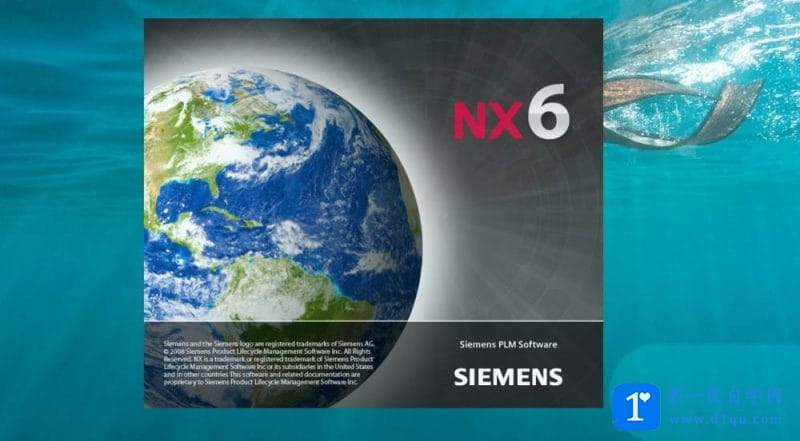
教程为大家介绍UG如何创建局部剖视图,希望对大家有帮助。
1、以下面的零件为例,创建局部剖视图。
2、进入Drafting环境,创建零件的主视图和左视图。
3、选择左视图,单击鼠标右键,选择“Expand Member View”。
4、选择“Expand Member View”后的界面,左视图被放大至充满绘图窗口。调出“Curve”工具栏。
5、沿将要剖切的零件部分绘制“Spline”样条曲线(注意:曲线一定要封闭)。
6、再次选择左视图,单击鼠标右键,选择“Expand Member View”,退出对视图的编辑。
7、从“Drawing Layout”工具栏中选择“Break-out Section(局部剖视图)”。
8、软件弹出“Break-out Section”对话框,选择左视图,从该视图创建局部剖。
9、确保“Indicate Base Point”按下状态,选择基准点。(注意:点的捕捉方式中须选中“圆心”选项)选择主视图下方圆孔的圆心,出现如图9所示的红色箭头。
10、按下“Select Curves”,选择刚才绘制的样条曲线,单击“Apply”按钮,创建如图10所示的局部剖切图。